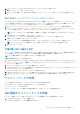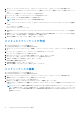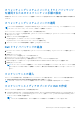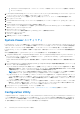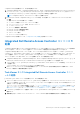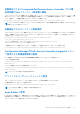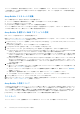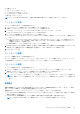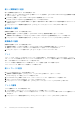Users Guide
Table Of Contents
- Microsoft System Center Configuration Manager 用 Dell Lifecycle Controller Integration バージョン 3.1 ユーザーズ ガイド
- Microsoft System Center Configuration Manager 用 Dell Lifecycle Controller Integration(DLCI)について
- 使用事例シナリオ
- Dell Lifecycle Controller Integration の使用
- DLCI のライセンス付与
- Dell Deployment Toolkit
- Dell ドライバ Cab ファイル
- ターゲットシステムの設定
- 自動検出とハンドシェイク
- タスクシーケンスからのドライバの適用
- タスクシーケンスの作成
- Dell 固有のタスクシーケンスの作成
- カスタムタスクシーケンスの作成
- タスクシーケンスの編集
- オペレーティングシステムイメージとドライバパッケージを適用するためのタスクシーケンス手順の設定
- オペレーティングシステムイメージの適用
- Dell ドライバパッケージの追加
- タスクシーケンスの導入
- タスクシーケンスメディアのブータブル ISO の作成
- System Viewer ユーティリティ
- Configuration Utility
- Integrated Dell Remote Access Controller コンソールの起動
- Task Viewer
- Dell Lifecycle Controller Integration を使用して実行できる追加タスク
- 設定ユーティリティの使用
- サーバーのインポートユーティリティの使用
- System Viewer ユーティリティの使用
- トラブルシューティング
- 関連文書とリソース
● Dell Lifecycle Controller Integration は、タスクシーケンスメディアの作成にスタンドアロンメディアを使用した方法をサ
ポートしていません。
2. [Task Sequence Media Wizard](タスクシーケンスメディアウィザード)から、[Bootable Media](ブータブルメディア)(タスク
シーケンスメディアウィザード)を選択し、[Next](次へ)をクリックします。
3. [CD/DVD Set](CD/DVD セット)を選択し、[Browse](参照)をクリックして、ISO イメージの保存場所を選択します。
4. [次へ] をクリックします。
5. [Protect Media with a Password](パスワードでメディアを保護する)チェックボックスをオフにし、[Next](次へ)をクリッ
クします。
6. [Dell PowerEdge Server Deployment Boot Image] を参照して選択します。
7. ドロップダウンメニューから配布ポイントを選択し、[Show distribution points from child sites](子サイトからの配布ポイントを
表示する)チェックボックスをオンにします。
8. [Next](次へ)をクリックします。
タスクシーケンスメディア情報が記載された [Summary](サマリ)画面が表示されます。
9. [Next](次へ)をクリックします。
プログレバーが表示されます。
10. 作業が完了したら、ウィザードを閉じます。
System Viewer ユーティリティ
[System Viewer] ユーティリティを使用すると、Configuration Manager コンソール上の [All Dell Lifecycle Controller Servers](すべ
ての Dell Lifecycle Controller サーバー)下で検出された単体ターゲットシステムに対してソースシステムからさまざまな操作を実行
できます。このユーティリティは 1 対 1 の関係で機能し、ユーザーはターゲットシステムで操作を一度に 1 つずつ実行できます。
[System Viewer] ユーティリティを起動して各種タスクを行う前に、必要に応じてターゲットシステムの iDRAC 資格情報を変更で
きます。
iDRAC 資格情報を変更して [System Viewer] ユーティリティを起動するには、次の手順を実行します。
1. Configuration Manager 2012、Configuration Manager 2012 SP1、または Configuration Manager 2012 R2 の [Device Collection s]
(デバイスコレクション)で Dell yx1x システム以降を右クリックし、 [Dell Lifecycle Controller] > [Launch System Viewer
(System Viewer の起動)]を選択します。
[iDRAC Authentication Information](iDRAC 認証情報)画面に、Configuration Manager で既知のデフォルト資格情報が表示され
ます。
2. [Use Credentials Known to Configuration Manager (Default)](Configuration Manager で既知の資格情報を使用(デフォルト))を
オフにし、次のいずれかの操作を行います。
● [Do not modify the existing account(既存アカウントを変更しない)]- このオプションはデフォルトで選択されます。資格
情報を提供する場合は、このオプションをオフにします。オフにしないと、既存の資格情報が維持されます。iDRAC の有効
な資格情報を入力してください。Active Directory で認証された資格情報を提供できます。
メモ: ユーザー名フィールドには特定の特殊文字のみを入力できます。iDRAC ユーザー名フィールドで使用できる特殊文
字の詳細については、[dell.com/support/home] で入手可能な iDRAC マニュアルを参照してください。
● [Skip CA check(CA チェックの省略)] - このオプションはデフォルトで選択されます。Configuration Manager とターゲット
システム間で通信をセキュアにする場合は、このオプションをオフにします。このオプションをオフにすると、信頼できる
認証局(CA)によってターゲットシステムに関する証明書が発行されたことが確認されます。このオプションは、ターゲッ
トシステムを信頼する場合のみオフにしてください。
● [Skip CN check(CN チェックの省略)] - セキュリティを強化する場合は、このオプションをオフにします。システム名が
認証され、なりすましが阻止されます。コモンネーム(CN)はターゲットシステムのホスト名と一致する必要がありませ
ん。このオプションは、信頼できるターゲットシステムの場合にのみオフにしてください。
3. [OK] をクリックし、[System Viewer] ユーティリティを起動します。
System Viewer ユーティリティの使用の詳細については、「System Viewer ユーティリティの使用」を参照してください。
Configuration Utility
Configuration Utility では、ConfigMgr コンソール上の [All Dell Lifecycle Controller Servers](すべての Dell Lifecycle Controller サーバ
ー) にある検出済み Dell システムのコレクション全体に対して、ソースシステムからさまざまな操作を実行することができます。
このユーティリティは 1 対多関係で機能し、Dell システム上に存在する Lifecycle Controller の Remote Enablement 機能を使用しま
す。様々な操作をすべてのターゲットシステムで一度に実行することが可能です。
24 Dell Lifecycle Controller Integration の使用